
Mudar a pasta para a pasta na qual o jogo foi instalado
Solução 2: reinstalar o serviço Hi-Rez
Às vezes, esse serviço simplesmente não é instalado corretamente nos computadores das pessoas e elas não conseguem fazer nada com a instalação do Paladins, fazendo com que esse erro apareça desde o início. Em outros casos, o serviço parece estar corrompido e você deve desinstalar e deixar que o jogo o instale.
- Desde que você instalou o jogo no Steam, abra seu cliente Steam e navegue até o Guia Biblioteca na janela do Steam e localize Paladins na lista de jogos que você possui na biblioteca.
- Clique com o botão direito no jogo e escolha o Propriedades entrada que aparecerá no topo do menu de contexto. Navegue até o Ficheiros locais guia na janela Propriedades e escolha o Procurar arquivos locais
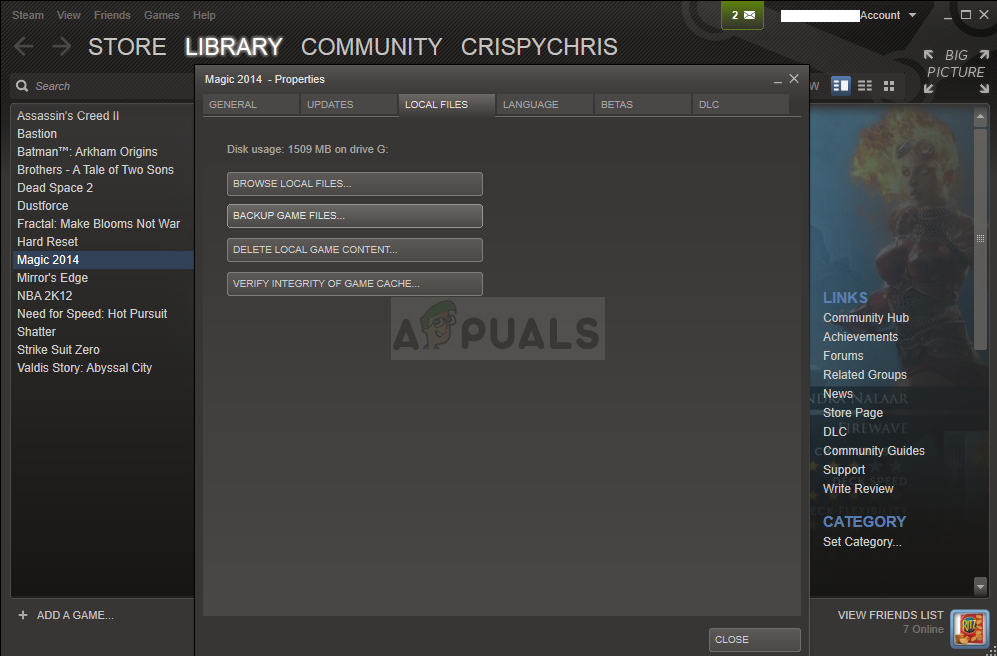
Procure arquivos locais no Steam
- Navegue até Binários >> Redist e clique duas vezes para abrir InstallHiRezService.exe executável. Se o serviço estiver instalado, certifique-se de optar por desinstalá-lo de dentro do executável. Se não estiver instalado, instale-o antes de reabrir o jogo novamente.

A localização do arquivo que você precisa para executar
- O jogo deve prosseguir com a instalação do Serviço antes de iniciar, portanto, verifique se agora você consegue jogar corretamente.
Solução 3: execute novamente os pré-requisitos
Esta é uma opção que aparece depois de executar a ferramenta de diagnóstico de suporte de jogo Hi-Rez clicando em Solucionar problemas nas configurações do iniciador do jogo. Executá-lo resolveu o problema para muitos jogadores e você definitivamente deveria experimentá-lo.
- Abra o seu Vapor cliente clicando duas vezes em seu ícone na área de trabalho ou pesquisando-o no menu Iniciar ou no botão redondo da Cortana (ou na barra de pesquisa) próximo a ele, se você for um usuário do Windows 10.

Abrindo o Steam via menu Iniciar
- Navegue até o Guia Biblioteca na janela do Steam e localize Paladins na lista de jogos que você possui na biblioteca.
- Clique com o botão direito no jogo e escolha o Jogar um jogo entrada que aparecerá no topo do menu de contexto. Se você tiver o atalho do jogo Steam no seu PC, localize-o e clique duas vezes nele .
- Clique no ícone de engrenagem na parte inferior esquerda da janela de inicialização do Paladins para abrir Configurações. Clique no botão Solução de problemas e aguarde o Ferramenta de diagnóstico de suporte a jogos Hi-Rez lançar.

A opção Executar novamente os pré-requisitos no solucionador de problemas
- Localize o Reexecutar os pré-requisitos opção na parte inferior da janela e clique nela. Aguarde a conclusão e tente executar o jogo novamente para verificar se o erro “Paladins não conseguiu encontrar a instalação do Steam” ainda aparece.
Solução 4: Reinstale o jogo
Reinstalar o jogo deve ser a última coisa da lista, mas o bom é que tudo é salvo na sua conta Steam e você não terá que começar tudo de novo. Se você tiver uma boa conexão com a Internet, o jogo deve ser reinstalado em nenhum momento e o erro deve deixar de aparecer.
- Clique no botão do menu Iniciar e abra Painel de controle procurando por ele ou localizando-o no menu Iniciar (usuários do Windows 7). Como alternativa, você pode clicar no ícone de engrenagem para abrir o Configurações aplicativo se estiver usando o Windows 10 como sistema operacional em seu computador.
- Na janela do Painel de Controle, mude para Ver como categoria no canto superior direito e clique em Desinstalar um programa na seção Programas.

Desinstalar um programa no painel de controle
- Se você estiver usando as Configurações do Windows 10, clicando em Apps seção da janela Configurações deve abrir a lista de todos os programas instalados em seu computador.
- Localize Paladins na lista em Configurações ou Painel de Controle, clique nele uma vez e clique no botão Desinstalar localizado na janela Desinstalar um programa. Confirme as opções da caixa de diálogo para desinstalar o jogo e siga as instruções que aparecerão na tela.
Alternativa para usuários do Steam:
- Se você instalou o jogo no Steam, abra o seu Vapor cliente e navegue até o Biblioteca na janela do Steam e localize Paladins na lista de jogos que você possui na biblioteca.

Paladins na biblioteca Steam
- Clique com o botão direito no jogo e escolha o Desinstalar botão que aparecerá na parte inferior do menu de contexto que aparecerá.
- Siga as instruções que aparecerão na tela e confirme todas as caixas de diálogo solicitando a confirmação da sua escolha de desinstalar o jogo.
Você precisará baixá-lo novamente do Steam, localizando na Biblioteca e escolhendo o botão Instalar após clicar com o botão direito nele. Verifique se a mensagem “Paladins não conseguiu localizar a instalação do Steam” ainda aparece.
5 minutos lidos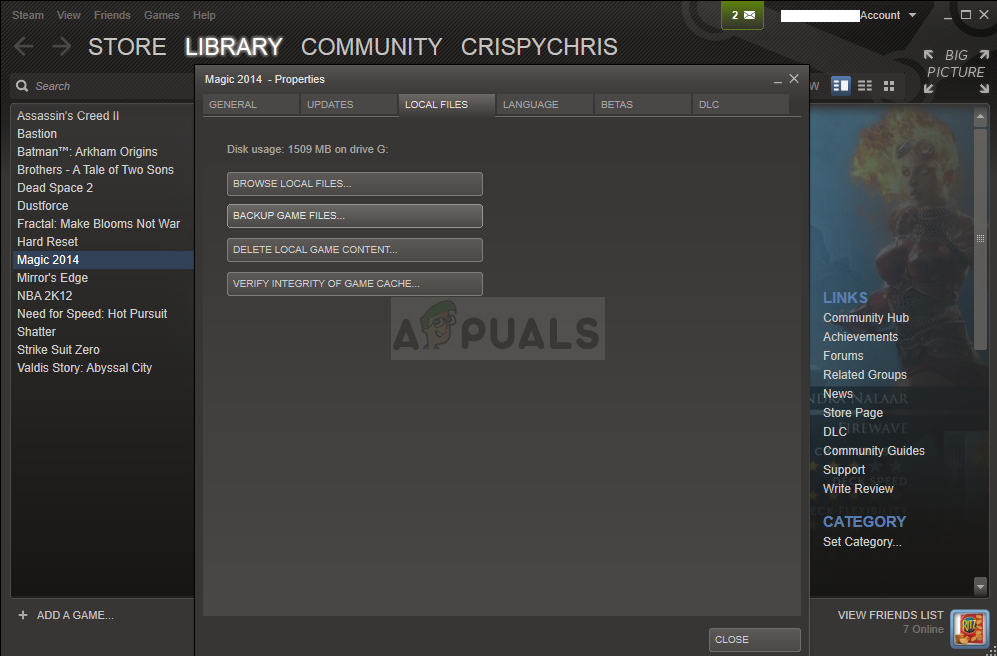
















![[CORREÇÃO] OneNote sempre falha no iPad](https://jf-balio.pt/img/how-tos/32/onenote-keeps-crashing-ipad.jpg)







